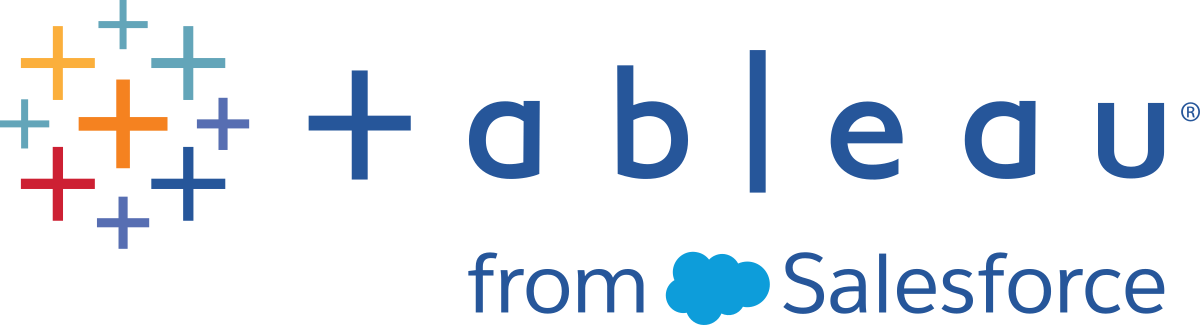外部ファイル ストアを使用して Tableau Server をインストールする
このトピックでは、ネットワーク共有を新しいインストール用の Tableau Server ファイル ストアとして構成するプロセスについて説明します。ファイル ストアがローカルで実行されている既存の Tableau Server インストールでこれを行う場合は、ファイル ストアを再構成するを参照してください。
前提条件
- Tableau Server 2020.1 以降を使用する必要があります。
ストレージ オプションとして使用できるネットワーク共有が必要です。ストレージ ソリューションに関する推奨事項については、外部ファイル ストアのパフォーマンスに関する考慮事項を参照してください。
Linux インストールでは NFS を使用します。
ストレージ サイズの見積もり: パブリッシュと抽出更新に必要なストレージの容量を考慮する必要があります。さらに、トピックオプション 2: リポジトリを個別にバックアップするで説明されているように、リポジトリのバックアップを個別に実行するオプションを特に選択しない限り、リポジトリのバックアップ サイズも考慮する必要があります。
- 抽出:
- Tableau Server にパブリッシュする抽出の数、および各抽出のサイズを考慮に入れます。いくつかの抽出を Tableau Server にパブリッシュし、使用されたディスク容量を確認することで、必要なサイズを調べることができます。このディスク容量を確認すると、今後 Tableau Server にパブリッシュする抽出の数や、既存の各抽出のサイズが増える程度を把握できます。
抽出更新の際に一時ディレクトリで必要となる容量を考慮に入れます。一時ディレクトリは、更新時に抽出を保存する場所です。最終的な抽出ファイルのサイズに対して、最大 3 倍の容量が必要となる場合があります。
- リポジトリのバックアップ:
リポジトリ データのサイズは、
<data directory>/pgsql/data/baseディレクトリのサイズを確認することで見積もることができます。- リポジトリ データの正確なサイズを取得するには、バックアップ ファイルを開き、
workgroup.pg_dumpファイルのサイズを確認します。
- 抽出:
- ご利用のサーバー上で Advanced Management 機能が有効になっている必要があります。Advanced Management の詳細については、Tableau Server 上の Tableau Advanced Management についてを参照してください。
外部ファイル ストアを使用して Tableau Server をインストールする
ネットワーク共有を Tableau Server データを保存するためのファイル ストアとして構成して、Tableau Server をインストールできます。このソリューションを使用すると、ファイル ストア プロセスをローカルで実行する必要性がなくなります。このソリューションとそのメリットの詳細については、Tableau Server 外部ファイル ストアを参照してください。
インストール時に外部ファイル ストアを構成して Tableau Server をインストールするには、次の手順に従います。
ステップ 1: ネットワーク共有を構成する
ファイル サーバーで次の手順を実行します。
- Tableau Server 外部ファイル ストアとして使用するディレクトリを作成して共有します。
- すべての Tableau Server ノードから同じ場所のディレクトリとしてネットワーク共有にアクセスできることを確認します。
ネットワーク共有内で tableau ディレクトリを作成し、tableau ユーザーと tableau グループにフル アクセス権を付与します。tableau ユーザーには、ネットワーク共有上のディレクトリに対する読み取りおよび書き込みパーミッションが必要です。ディレクトリ 'tableau' を呼び出すことをお勧めします。
/mnt/<network share>/tableau/ネットワーク共有が正しく構成されていることを検証する: Tableau Server から、ネットワーク共有に書き込むコマンドを実行し、書き込み可能であることを確認します。
ステップ 2: TSM をダウンロードしてインストールする
- 使用している Linux のディストリビューションに基づいて、適切なインストーラーをダウンロードします。
- Tableau Server をインストールするコンピューターに sudo アクセス権を持つユーザーとしてログオンします。
- .rpm または .deb のインストーラー パッケージをダウンロードします。
- .rpm または .deb パッケージをコピーしたディレクトリに移動します。
- パッケージ マネージャーを使用して、Tableau Server をインストールします。
- CentOS など RHEL ライクなディストリビューションでは、既定以外の場所に Tableau Server をインストールするオプションがあります。
既定の場所 - 既定の場所 (/opt/tableau/tableau_server) にインストールするには、以下のコマンドを実行します。
sudo yum updatesudo yum install tableau-server-<version>.x86_64.rpm既定以外の場所 - 既定以外の場所にインストールするには、rpm -i を使用する必要があります。また、すべての依存パッケージをインストールする必要があります。下記の注を参照してください。
次のコマンドを実行します。
sudo rpm -i--prefix/preferred/install/path tableau-server.rpm注: Tableau Server のインストールに yum を使用した場合、すべての依存パッケージが自動的にダウンロードされてインストールされます。これが、推奨される Tableau Server のインストール方法です。既定以外の場所にインストールする場合、または所属の組織で yum の使用が禁止されているため、rpm -i を使用しなくてはならない場合は、すべての依存パッケージを個別にインストールする必要があります。依存パッケージのインストールの詳細については、「Tableau Server を Linux を実行するエア ギャップ環境にインストールする」を参照してください。
Ubuntu と Debian では、次のコマンドを実行します。
sudo apt-get updatesudo apt-get -y install gdebi-coresudo gdebi -n tableau-server-<version>_amd64.deb
ステップ 3: TSM を初期化する
次のスクリプトを実行して TSM を起動します。
sudo ./initialize-tsm --accepteula --<optional_parameters>initialize-tsm スクリプトで必要なパラメーターは --accepteula だけです。このパラメーターは、Tableau Server のエンド ユーザー ライセンス契約 (EULA) に同意するために含める必要があります。EULA は次の場所にあります。
/opt/tableau/tableau_server/packages/docs.<version_code>/Commercial_EULA.txtTableau Server を構成する前に、ターミナルからログオフしてもう一度ログオンしてください。
再びログオンした時点で新しいセッションが作成され、このときにグループのメンバーシップ変更が反映されます。この新しいセッションは、initialize-tsm スクリプトによって追加された環境変数へのアクセス権もあります。
あるいは、次のコマンドを実行すると、現在のセッションのパスを更新することができます (グループのメンバーシップは更新されません)。
source /etc/profile.d/tableau_server.sh
ステップ 4: Tableau Server をライセンス認証して登録する
ライセンス認証手順で Tableau Server のキーと Advanced Management のキーを使用します。次のコマンドを 2 回実行する必要があります。まずは Tableau Server のプロダクト キーと、次に Advanced Management プロダクト キーと共に実行します。
tsm licenses activate -k <product key>
ステップ 5: 外部ファイル ストアを有効にする
外部リポジトリを使用する Tableau Server の構成は、TSM CLI によってのみ実行できます。
次の tsm コマンドを使用してネットワーク ストレージ機能を有効にします。
tsm topology external-services storage enable --network-share /mnt/<network share name>/tableauセットアップ プログラムにより、共有内で次のディレクトリ構造が自動的に作成されます。
PostgreSQL データのバックアップ:
tableau_data/tabsvc/repository_backup
注: このディレクトリはバックアップを初めて作成するときに作成されます。
抽出とワークブックのリビジョン:
tableau_data tabsvc/dataengine/extracts
tableau_data/tabsvc/dataengine/revisions
ステップ 6: 最初のノードの設定を構成する
初期ノード設定の構成トピックの指示に従います。
ステップ 7: インストールを完了する
Tableau Server 用の初期管理アカウントを作成する必要があります。
- セットアップ中にローカル アイデンティティ ストアを構成した場合、使用する名前とパスワードを指定します。
- セットアップ中に LDAP または Active Directory のアイデンティティ ストアを構成した場合は、ディレクトリのメンバーであるユーザー アカウントを指定する必要があります。
最初のユーザーを作成するには、次の tabcmd コマンド実行します。
tabcmd initialuser --server localhost:80 --username '<new-admin-username>'
このコマンドを実行した後、管理者パスワードを入力するようシェルから求められます。
ステップ 8: インストール後のタスク
Tableau Server 管理者アカウントの作成後は、インストール後のタスク で説明される構成手順に従って作業し、展開を続行します。
実行可能なユーザー
Tableau Server 管理者は、Tableau Server と外部ファイル ストアをインストールして構成できます。さらに、Tableau Server で使用するネットワーク共有を構成するためのパーミッションとアクセス権が必要です。